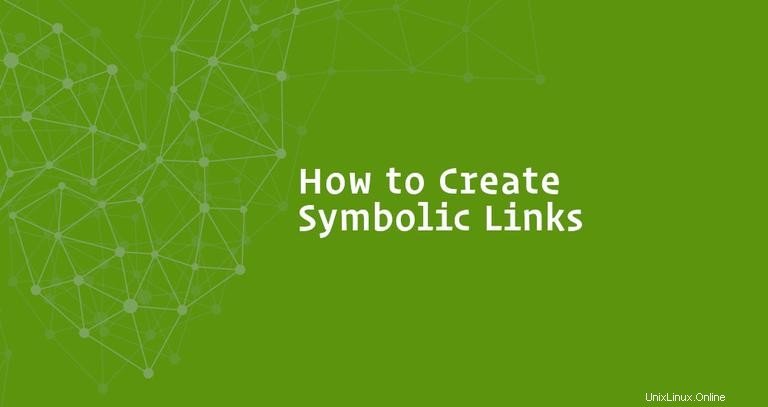
Ein symbolischer Link, auch Symlink oder Softlink genannt, ist ein spezieller Dateityp, der auf eine andere Datei oder ein anderes Verzeichnis verweist.
In dieser Anleitung behandeln wir die Verwendung von ln Befehl zum Erstellen symbolischer Links.
Link-Typen #
Es gibt zwei Arten von Links in Linux/UNIX-Systemen:
- Harte Links . Sie können sich einen festen Link als zusätzlichen Namen für eine vorhandene Datei vorstellen. Hardlinks verknüpfen zwei oder mehr Dateinamen mit demselben Inode. Sie können einen oder mehrere feste Links für eine einzelne Datei erstellen. Hardlinks können nicht für Verzeichnisse und Dateien auf einem anderen Dateisystem oder einer anderen Partition erstellt werden.
- Softlinks . Ein Softlink ist so etwas wie eine Verknüpfung in Windows. Es ist ein indirekter Zeiger auf eine Datei oder ein Verzeichnis. Anders als ein fester Link kann ein symbolischer Link auf eine Datei oder ein Verzeichnis auf einem anderen Dateisystem oder einer anderen Partition zeigen.
Verwendung des ln Befehl #
ln ist ein Befehlszeilendienstprogramm zum Erstellen von Verknüpfungen zwischen Dateien. Standardmäßig ist der ln Der Befehl erstellt feste Links. Verwenden Sie zum Erstellen eines symbolischen Links das -s (--symbolic )-Option.
Der ln Die Befehlssyntax zum Erstellen symbolischer Links lautet wie folgt:
ln -s [OPTIONS] FILE LINK
- Falls sowohl die
FILEundLINKgegeben sind,lnerstellt einen Link aus der als erstes Argument angegebenen Datei (FILE) in die als zweites Argument angegebene Datei (LINK). - Wenn nur eine Datei als Argument angegeben wird oder das zweite Argument ein Punkt ist (
.),lnerstellt einen Link zu dieser Datei im aktuellen Arbeitsverzeichnis. Der Name des Symlinks ist derselbe wie der Name der Datei, auf die er zeigt.
Standardmäßig, bei Erfolg, ln erzeugt keine Ausgabe und gibt Null zurück.
Erstellen eines Symlinks zu einer Datei #
Um einen symbolischen Link zu einer bestimmten Datei zu erstellen, öffnen Sie Ihr Terminal und geben Sie Folgendes ein:
ln -s source_file symbolic_link
Ersetzen Sie source_file mit dem Namen der vorhandenen Datei, für die Sie den symbolischen Link erstellen möchten, und symbolic_link mit dem Namen des symbolischen Links.
Der symbolic_link Parameter ist optional. Wenn Sie den symbolischen Link nicht angeben, wird der ln Der Befehl erstellt einen neuen Link in Ihrem aktuellen Verzeichnis:
Im folgenden Beispiel erstellen wir einen symbolischen Link namens my_link.txt in eine Datei namens my_file.txt :
ln -s my_file.txt my_link.txt
Um zu überprüfen, ob der Symlink erfolgreich erstellt wurde, verwenden Sie ls Befehl:
ls -l my_link.txtDie Ausgabe sieht in etwa so aus:
lrwxrwxrwx 1 linuxize users 4 Nov 2 23:03 my_link.txt -> my_file.txt
Das l character ist ein Dateityp-Flag, das einen symbolischen Link darstellt. Der -> Symbol zeigt die Datei, auf die der Symlink zeigt.
Erstellen von Symlinks zu einem Verzeichnis #
Der Befehl zum Erstellen eines symbolischen Links zu einem Verzeichnis ist derselbe wie zum Erstellen eines symbolischen Links zu einer Datei. Geben Sie den Verzeichnisnamen als ersten Parameter und den symbolischen Link als zweiten Parameter an.
Wenn Sie beispielsweise einen symbolischen Link aus /mnt/my_drive/movies erstellen möchten in das Verzeichnis ~/my_movies Verzeichnis, das Sie ausführen würden:
ln -s /mnt/my_drive/movies ~/my_movies
Symlinks überschreiben #
Wenn Sie versuchen, einen bereits vorhandenen symbolischen Link zu erstellen, wird die Datei ln Befehl gibt eine Fehlermeldung aus.
ln -s my_file.txt my_link.txtln: failed to create symbolic link 'my_link.txt': File exists
Um den Zielpfad des Symlinks zu überschreiben, verwenden Sie -f (--force )-Option.
ln -sf my_file.txt my_link.txtSymlinks werden entfernt #
Um symbolische Links zu löschen/entfernen, verwenden Sie entweder den unlink oder rm Befehl.
Die Syntax des unlink ist ganz einfach:
unlink symlink_to_remove
Entfernen eines symbolischen Links mit rm Der Befehl ist derselbe wie beim Entfernen einer Datei:
rm symlink_to_remove
Unabhängig davon, welchen Befehl Sie verwenden, hängen Sie beim Entfernen eines symbolischen Links nicht den / an abschließender Schrägstrich am Ende des Namens.
Wenn Sie die Quelldatei löschen oder an einen anderen Ort verschieben, bleibt die symbolische Datei hängen (beschädigt) und sollte entfernt werden.
Schlussfolgerung #
Um einen symbolischen Link zu erstellen, verwenden Sie unter Linux den ln Befehl mit dem -s Option.
Weitere Informationen zu ln Befehl, rufen Sie die ln-Manpage auf oder geben Sie man ln ein in Ihrem Terminal.
Wenn Sie Fragen oder Feedback haben, können Sie gerne einen Kommentar hinterlassen.